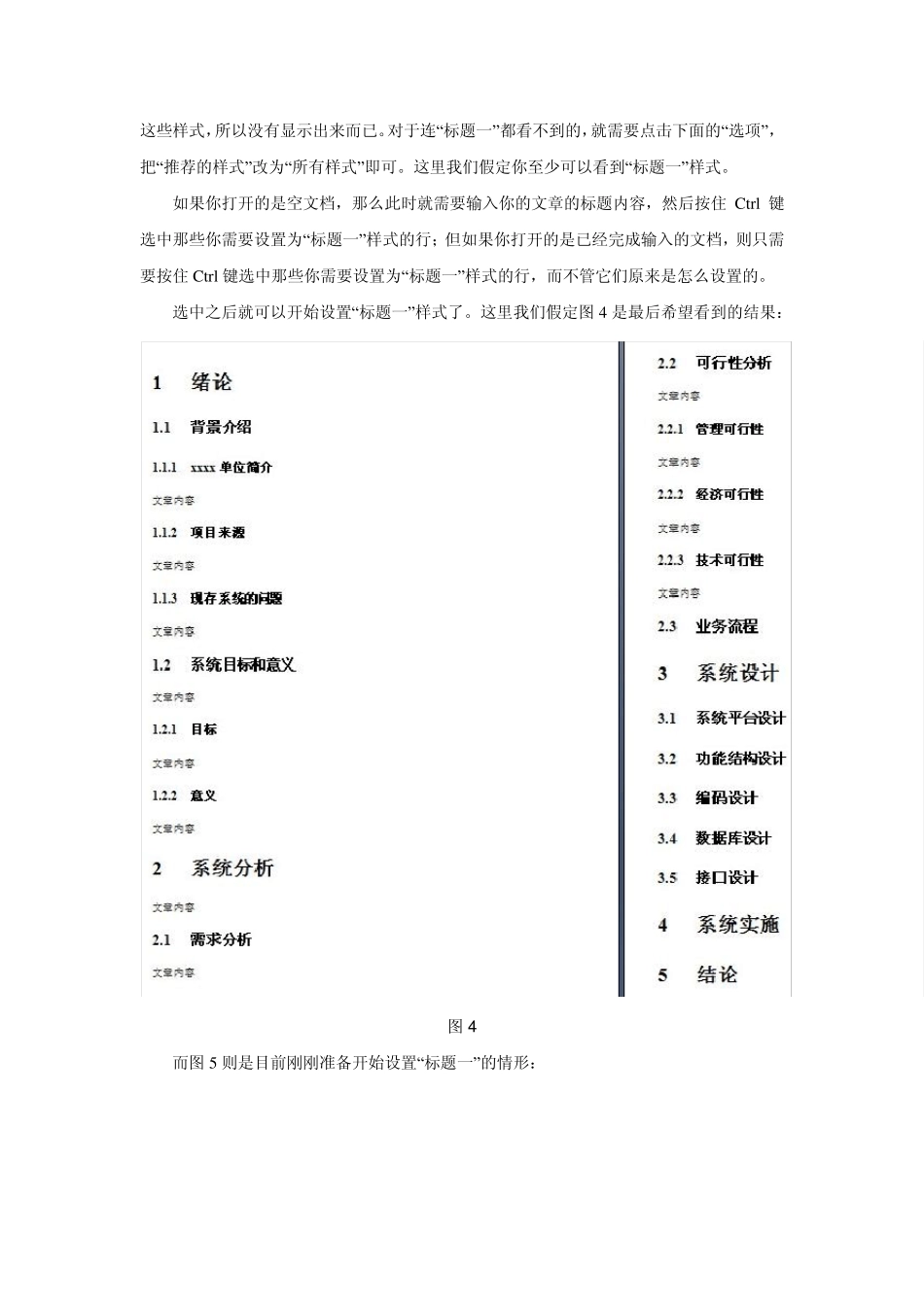彻底征服 Word 2007 多级列表 用 Word 编写文档的人都知道,一篇长文档一般是需要分章节来划分段落的。在 Word中也有对应的工具来完成这项任务,这就是多级列表。然而绝大多数使用 Microsoft Office的朋友却并不知道 Word 有这么个工具;或者即使知道,却对如何正确使用这个工具不得要领。有的人可能会用“标题一”样式来做单级列表,但是在碰到需要二级列表甚至三级列表的时候,却完全不知所措了。结果往往只能纯靠手工进行,费时费力不说,还经常因为标题对不齐或者缩进搞不定而头疼。尤其是当文档还需要在前面安插目录的时候,对于初学者来讲不啻是个灾难。 如果你还在为这个问题而痛苦的话,那么恭喜你,你找对地方了。下面我将带领你彻底征服 Word 的多级列表技术。 由于 Word 2003 在多级列表工具上存在有 bu g,因此我这里的描述以Word 2007(以下简称为 Word)为依据。如果文中有图片缺失,请刷新一下。 一、设定样式 多级列表是以Word 的样式概念为基础的,要想使用多级列表,就必须从样式入手。所谓样式,简单说就是预先将想要的格式组合在一起,然后命名,就成了样式。例如,中国人的文章一般喜欢用章、节、小节来划分,就像下面这样: 第一章 绪论 第一节 背景介绍 第二节 系统目标和意义 …… 其中“第一章 绪论”使用了黑体、二号字、居中等格式,我们在 Word 中以“标题一”来命名这一类型;而“第一节 背景介绍”则使用了宋体、三号字、居中等格式,我们以“标题二”来命名之;其余的“标题三”、“标题四”、… … 等依此类推。而正文部分,我们就以“正文”来命名样式。 由于Word 中默认的“正文”样式使用的是“宋体(中文正文)”、五号字,而我们大多数时候都默认正文使用小四号宋体字,因此我们首先从这个入手。 打开 Word,点击“开始”选项卡中“样式”栏右下角的箭头,调出“样式”窗口,在“正文”那一行的右边点击向下箭头,选择修改,如图 1: 图 1 在修改样式对话框中,在格式下面依次改为“宋体”、“小四”。如图 2: 图 2 如果需要同时对西文字体也进行设置,则在同一行右侧点击“中文”,改为西文,然后在左边选择字体,例如“Times New Roman”。如图 3: 图 3 设置好了正文样式,接着就要设定标题样式。 在图 1 所示的样式窗口中,你可能可以看到“标题一”到“标题三”甚至“标题四”,但有的朋友可能只能看到“标题一”,甚至连“标题一”都看...